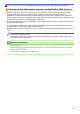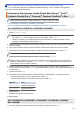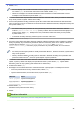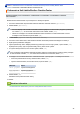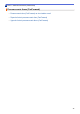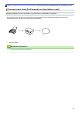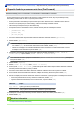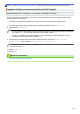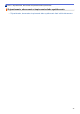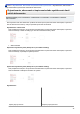Web Connect Guide
Table Of Contents
- Príručka pripojenia k webu HL-L6300DW/HL-L6300DWT/HL-L6400DW/HL-L6400DWT/DCP-L5500DN/DCP-L6600DW/MFC-L5700DN/MFC-L5750DW/MFC-L6800DW/MFC-L6900DW
- Skôr než začnete používať zariadenie Brother
- Obsah
- Pred začatím používania funkcie Brother Web Connect
- Skenovanie a nahrávanie
- Preberanie a tlač
- Presmerovanie faxov (FaxForward)
- Zvýrazňovanie, skenovanie a kopírovanie alebo vystrihovanie
- NotePrint a NoteScan
- Nastavenia skratiek funkcie Web Connect
- Riešenie problémov pre funkciu Brother Web Connect
Domov > Preberanie a tlač > Preberanie a tlač dokumentov pomocou služby Brother Web
Connect > Preberanie a tlač pomocou služieb Picasa Web Albums
™
, Flickr
®
, Facebook, Google Drive
™
,
Evernote
®
, Dropbox, OneDrive
®
a Box
Preberanie a tlač pomocou služieb Picasa Web Albums
™
, Flickr
®
,
Facebook, Google Drive
™
, Evernote
®
, Dropbox, OneDrive
®
a Box
Modely tlačiarní podporujú len služby Google Drive
™
, Dropbox, OneDrive
®
a Box.
>> HL-L6300DW/HL-L6300DWT/HL-L6400DW/HL-L6400DWT
>> DCP-L5500DN/DCP-L6600DW/MFC-L5700DN/MFC-L5750DW/MFC-L6800DW/MFC-L6900DW
HL-L6300DW/HL-L6300DWT/HL-L6400DW/HL-L6400DWT
1. Stlačte [Funkcie] > [Web].
• Ak sa na displeji LCD zariadenia zobrazia informácie týkajúce sa internetového pripojenia, prečítajte si
ich a stlačte [OK]. Ak chcete tieto informácie znova zobraziť, stlačte [Ano].
• Občas sa na displeji LCD zobrazia aktualizácie alebo oznámenia o funkcii Brother Web Connect.
Prečítajte si tieto informácie a potom stlačte [OK].
2. Stlačením a alebo b zobrazte názov služby, ktorá je hostiteľom dokumentu, ktorý chcete prevziať a vytlačiť,
a potom ho stlačte.
3. Ak sa chcete prihlásiť do služby, stlačením a alebo b zobrazte názov vášho účtu a potom ho stlačte.
4. Ak sa zobrazí obrazovka zadávania PIN kódu, zadajte štvorciferný PIN kód a potom stlačte [OK].
• V závislosti od služby môže byť potrebné vybrať zo zoznamu názov účtu.
5. Stlačením a alebo b zobrazte požadovaný album a potom ho stlačte.
Niektoré služby nevyžadujú, aby sa dokumenty ukladali do albumov. Dokumenty, ktoré nie sú uložené v
albumoch, vyberiete tak, že vyberiete [Zobr. neroztr. sub]. Dokumenty iných používateľov nie je
možné prevziať, ak nie sú uložené v albume.
6. Stlačením a alebo b zobrazte názov súboru, ktorý chcete vytlačiť, a potom ho stlačte. Na displeji LCD
potvrďte dokument a potom stlačte [OK]. Vyberte ďalšie dokumenty, ktoré sa majú vytlačiť (vybrať môžete až
10 dokumentov).
7. Po dokončení stlačte [OK].
8. Na displeji LCD sa zobrazí obrazovka s nastaveniami tlače. Vykonajte jednu z nasledujúcich činností:
• Ak chcete pokračovať bez zmeny nastavení tlače, stlačte [OK].
• Vyberte nastavenia tlače, ktoré chcete zmeniť, a potom stlačte [OK].
Možnosť Popis
Velk. papiera
Vyberte formát papiera.
Typ papiera
Vyberte typ papiera.
9. Stlačte tlačidlo [OK].
Zariadenie začne preberať a tlačiť súbory.
10. Stlačte tlačidlo .
DCP-L5500DN/DCP-L6600DW/MFC-L5700DN/MFC-L5750DW/MFC-L6800DW/
MFC-L6900DW
1. Posunutím doľava alebo doprava alebo stlačením d alebo c zobrazte možnosť [Web].
27